立即下载
没有对应的手机版,本软件为电脑版,电脑版软件不支持手机安装
微家长控制电脑软件是一款以家长控制电脑使用时间为主的监控软件,它不仅可以监控孩子的上网情况还有上网时间,当然了,当你不在家,通过手机还可以查看家中电脑的情况,是否有关机,没关机还可以远程关机,还可以发信息过去电脑那边。有了为家长控制电脑软件,家长都不用担心自己的小孩会一直沉迷于电脑游戏中,它会帮助您控制你家孩子的上网时间,让孩子合理上网,让你也更加放心。还在怕熊孩子放假一个人在家,没日没夜玩电脑吗?快点下载这款软件试试吧!
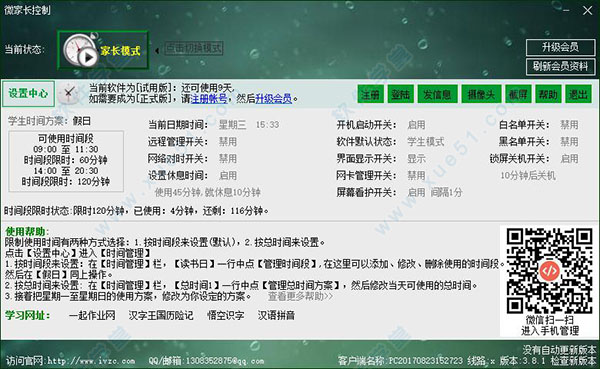
2、可设置使用电脑一段时间后的休息时间。
3、可设置关闭网络。
4、可设置关闭游戏或软件和网址。
5、通过手机\微信\平板\电脑可聊天发信息、关机、加锁、解锁、幕图像和摄像头图像。
6、记录电脑屏幕。方便了解查看小孩子使用电脑的详细情况。
2、之后你可以注册账号,或者你可以先试用几天再注册账号
3、进去试用界面,你可以选择一种模式,学生模式或者家长模式,切换模式的密码是1
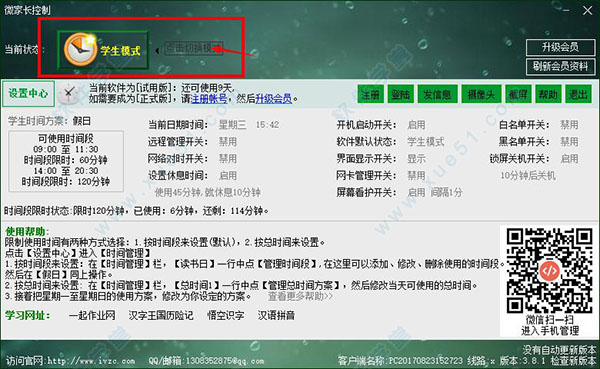
4、如果你需要制定孩子的玩电脑的时间,你可以进入设置中心设置,操作简单,很容易就能上手
例如基本使用方法
点[设置中心]后输入默认密码:1 进入设置中心窗口。
在[时间管理]栏,(方案列表)中在[读书日]一行中点【可用时间】,在这里可以添加/修改或删除使用的时间段。
然后在[假日]一行中点【可用时间】,添加/修改或删除使用的时间段。
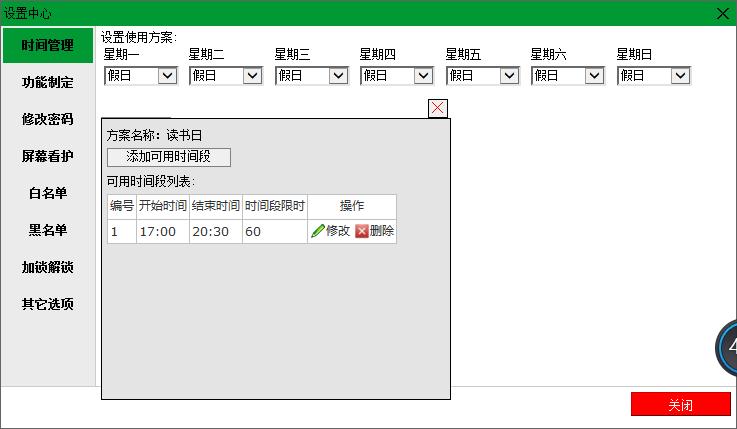
然后在(设置使用方案)下把星期一至星期五改选为:读书日,把星期六和星期日改选为:假日。

最后点击【保存设置】,如果当前时间段是不可用,电脑就会锁屏。
设置电脑每天的可使用时间。
进入设置中心,选【时间管理】。
软件自带4种常用方案:读书日、假日、整日可用、整日禁用。
你可通过方案列表中的【可用时间】来查看/修改/删除,方案中的可使用的时间段。
时间段是使用24小时制,结束时间不能设为小于开始时间。
时间段中的自动关机是指当到了结束时间,软件默认会锁屏,但不关机。如果你想锁屏后并自动关机,你就镇上分钟数值,软件就会在锁屏后的几分钟后自动关机。这功能还要把功能制定中的锁屏关机开机启用后方起作用。
【功能制定】
启动默认状态:启动和停止,默认为启动。如果设为停止,相当于管理员登陆使用。
休息时间开关:启用和禁用,默认为启用。启用时指当电脑使用一段时间后就会锁屏一段时间。
开机启动开关:启用和禁用,默认为启用。启用指电脑进系统后,自动运行本软件。
运程管理开关:启用和禁用,默认为禁用。使用本功能启用需要先注册一个帐号,并登陆即可通过微信或其它手机或电脑的浏览器来远程对该软件进行设置。
网络对时开关:即同步电脑和服务器的时间。
网卡管理开关:如果需要控制电脑网卡连网功能,请设为启用。如果不需要请设为禁用。
界面显示开关:如果开机时不想显示软件界面,可选为隐藏,隐藏后需要显示界面时,按快捷键Ctrl Alt F1或Ctrl F1即可。如果起作用,可能是快捷键和别的软件冲突,请把一些软件关闭后再试。
锁屏关机开关:默认当到电脑到了结束时间。软件就会锁屏,如果你想锁屏后并自动关电脑,就需要设为启用。
【修改密码】
如果你有登陆帐号,修改前请确定电脑能连上网。请保管好你的密码,因为卸载本软件也是需要输入密码的。
【屏幕看护】
屏幕看护功能会使用软件安装目录的磁盘空间,如果你的功能不大,请把保存天数设小点
。还用屏幕看护功能在管理登陆使用时,是不会保存记录的。
【白名单】
指除了白名单列表以外的软件或窗口名称可以运行,其它都不能运行。
【黑名单】
指在黑名单列表中指定的软件窗口名称关键词是不能运行的。
【加锁解锁】
相对当前方案使用的时间段中,临时设置电脑的可使用时间。设置的时间能不能跨天使用。
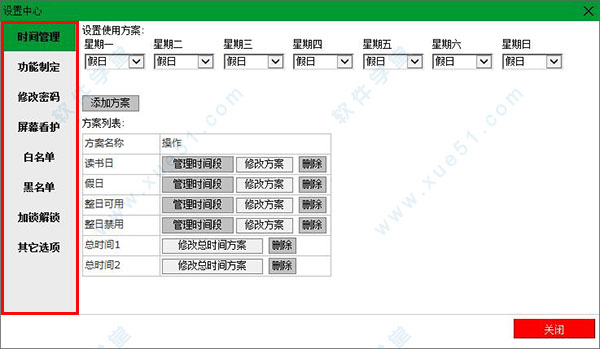
1、修正多台安装客户端名称相同问题。
2、修正因修改目录有些电脑卸载时会出现密码不正确问题。
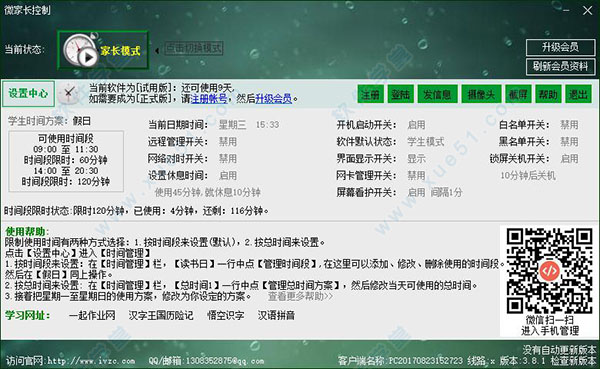
功能介绍
1、控制电脑每天可使用时间,定时关机或锁屏。2、可设置使用电脑一段时间后的休息时间。
3、可设置关闭网络。
4、可设置关闭游戏或软件和网址。
5、通过手机\微信\平板\电脑可聊天发信息、关机、加锁、解锁、幕图像和摄像头图像。
6、记录电脑屏幕。方便了解查看小孩子使用电脑的详细情况。
使用方法
1、下载解压,打开软件2、之后你可以注册账号,或者你可以先试用几天再注册账号
3、进去试用界面,你可以选择一种模式,学生模式或者家长模式,切换模式的密码是1
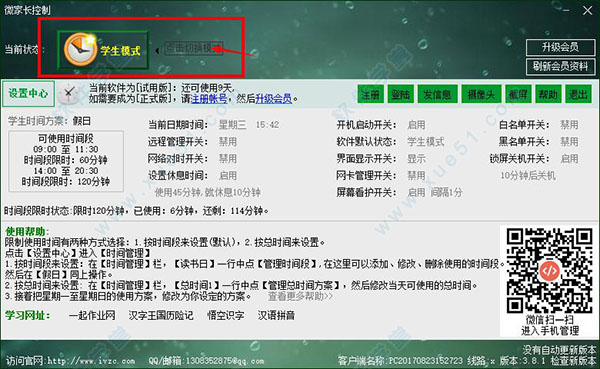
4、如果你需要制定孩子的玩电脑的时间,你可以进入设置中心设置,操作简单,很容易就能上手
例如基本使用方法
点[设置中心]后输入默认密码:1 进入设置中心窗口。
在[时间管理]栏,(方案列表)中在[读书日]一行中点【可用时间】,在这里可以添加/修改或删除使用的时间段。
然后在[假日]一行中点【可用时间】,添加/修改或删除使用的时间段。
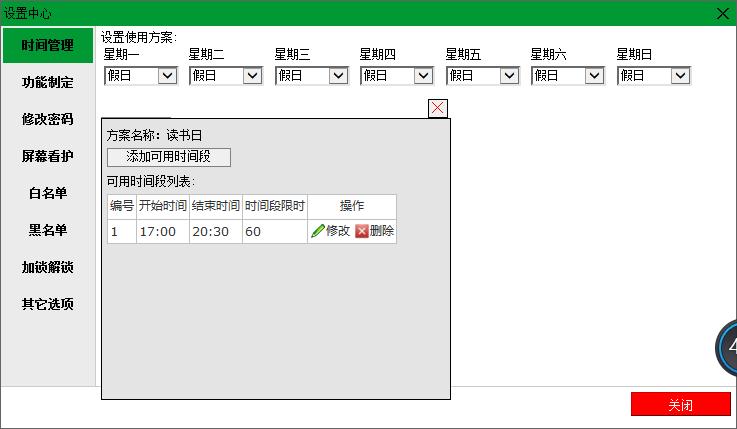
然后在(设置使用方案)下把星期一至星期五改选为:读书日,把星期六和星期日改选为:假日。

最后点击【保存设置】,如果当前时间段是不可用,电脑就会锁屏。
设置中心界面展示
【时间管理】设置电脑每天的可使用时间。
进入设置中心,选【时间管理】。
软件自带4种常用方案:读书日、假日、整日可用、整日禁用。
你可通过方案列表中的【可用时间】来查看/修改/删除,方案中的可使用的时间段。
时间段是使用24小时制,结束时间不能设为小于开始时间。
时间段中的自动关机是指当到了结束时间,软件默认会锁屏,但不关机。如果你想锁屏后并自动关机,你就镇上分钟数值,软件就会在锁屏后的几分钟后自动关机。这功能还要把功能制定中的锁屏关机开机启用后方起作用。
【功能制定】
启动默认状态:启动和停止,默认为启动。如果设为停止,相当于管理员登陆使用。
休息时间开关:启用和禁用,默认为启用。启用时指当电脑使用一段时间后就会锁屏一段时间。
开机启动开关:启用和禁用,默认为启用。启用指电脑进系统后,自动运行本软件。
运程管理开关:启用和禁用,默认为禁用。使用本功能启用需要先注册一个帐号,并登陆即可通过微信或其它手机或电脑的浏览器来远程对该软件进行设置。
网络对时开关:即同步电脑和服务器的时间。
网卡管理开关:如果需要控制电脑网卡连网功能,请设为启用。如果不需要请设为禁用。
界面显示开关:如果开机时不想显示软件界面,可选为隐藏,隐藏后需要显示界面时,按快捷键Ctrl Alt F1或Ctrl F1即可。如果起作用,可能是快捷键和别的软件冲突,请把一些软件关闭后再试。
锁屏关机开关:默认当到电脑到了结束时间。软件就会锁屏,如果你想锁屏后并自动关电脑,就需要设为启用。
【修改密码】
如果你有登陆帐号,修改前请确定电脑能连上网。请保管好你的密码,因为卸载本软件也是需要输入密码的。
【屏幕看护】
屏幕看护功能会使用软件安装目录的磁盘空间,如果你的功能不大,请把保存天数设小点
。还用屏幕看护功能在管理登陆使用时,是不会保存记录的。
【白名单】
指除了白名单列表以外的软件或窗口名称可以运行,其它都不能运行。
【黑名单】
指在黑名单列表中指定的软件窗口名称关键词是不能运行的。
【加锁解锁】
相对当前方案使用的时间段中,临时设置电脑的可使用时间。设置的时间能不能跨天使用。
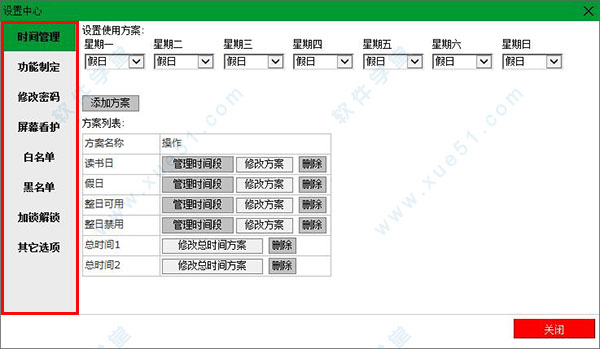
更新日志:
v4.1.1(2019-08-1)1、修正多台安装客户端名称相同问题。
2、修正因修改目录有些电脑卸载时会出现密码不正确问题。
展开全部内容












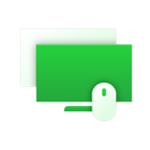






点击星星用来评分